Trabajar con Archivos PDF es muy habitual, y también lo es encontrarse con la necesidad de reducir un documento gigantesco en un par de páginas relevantes. Si tienes un libro en PDF por ejemplo, y quieres extraer (también como PDF) un capítulo en concreto, hay una forma de hacerlo muy sencilla. Te explicamos cómo extraer ciertas páginas de un PDF.
Lo de los capítulos del libro es sólo un ejemplo, y con este método podrás seleccionar páginas concretas de un documento y extraerlas como un PDF nuevo. Lo bueno de este método es que no requiere uso de software externo, lo único que necesitas es Google Chome. Aquí te explicamos el proceso:
- Abre un documento PDF usando Google Chrome
- Puedes hacerlo de diferentes maneras, una es presionando Ctrl + O y seleccionando directamente el archivo. Alternativamente, puedes hacer clic con el botón derecho sobre el documento y elegir Abrir con, luego selecciona Google Chrome de la lista. Por último, puedes arrastrar directamente el documento y listo
- Haz clic en el icono de la impresora en la parte superior derecha o presiona Ctrl + P
- Esto muestra las opciones de impresión, ahora haz clic en el botón Cambiar…
- Selecciona «Guardar como PDF» de la lista de opciones
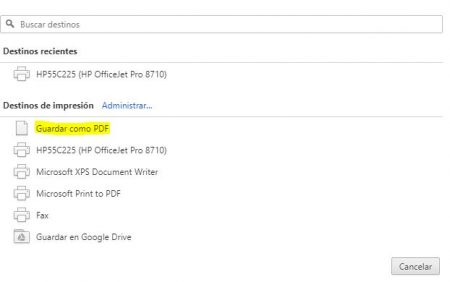
- Si no aparece utilizando Chrome, busca la opción Imprimir en PDF de Microsoft en la lista de impresoras
- Ahora haz clic en el botón de radio debajo de Todas al lado de las páginas y usa el cuadro de texto para elegir qué páginas deseas extraer del PDF
- Puedes usar la ventana de vista previa a la derecha para desplazarte hacia arriba y hacia abajo y ver qué hay en cada página.
- Una vez lo tengas claro, escribe los números de las páginas a extraer, separados por comas
- Si hay páginas consecutivas, puedes especificar un rango con un guión, como 8-10
- Una vez que hayas terminado, haz clic en el botón Guardar y el proceso se habrá completado
Listo, ya sabes cómo extraer ciertas páginas de un PDF de manera muy sencilla y sin software específico. Si te interesa más información acerca de documentos PDF, en este artículo te enseñamos cómo comprimirlos de manera eficiente.
